Агуулгын хүснэгт
Таны Windows систем дээр "Bootrec Fixboot Access Denied" алдааны мэдэгдлийг мэдрэх нь толгойны өвчин байж болох юм. Гэхдээ санаа зовох хэрэггүй, бид алдааг олж засварлах дэлгэрэнгүй гарын авлагад туслахаар ирлээ. Бид энэ асуудлыг шийдэхийн тулд хэрэглэгчдэд ээлтэй шийдлүүдийг өгөх болно, ингэснээр та компьютераа цаг алдалгүй ажиллуулах боломжтой болно.
Үндсэн шалтгааныг ойлгохоос эхлээд янз бүрийн засваруудыг судлах хүртэл бид танд хандах хандалтыг сэргээж, Windows-ийн ачаалах нийтлэг алдааг арилгахын тулд үйл явцын алхам бүрийг танд заах болно. Системдээ шумбаж, системээ эргүүлэн ажиллуулцгаая!
GPT Drive-г ашигла
GPT нь GUID хуваалтын хүснэгт гэсэн үг бөгөөд энэ нь ашигласан уламжлалт Мастер Ачаалах Бичлэг (MBR) хуваалтын схемийг орлох зорилготой юм. Хэдэн арван жилийн турш компьютерууд. GPT нь таны өгөгдлийг хадгалахын тулд хатуу дискийг олон хуваалтад хувааснаар илүү уян хатан байдал, үйл ажиллагаа явуулах боломжийг олгодог. GPT дискийг ашиглахын гол давуу тал нь GPT нь MBR-ийг орлож, дискэн дээр хадгалагдсан өгөгдлийг сэргээх боломжтой тул MBR-ээс үүдэлтэй ачаалах алдааг шийдвэрлэхэд тусалдаг.
GPT хөтчүүд өгөгдөлд илүү тэсвэртэй байдаг. алдагдал, учир нь тэд олон нөөц хуулбар үүсгэх боломжтой. Энэ нь мэдээллийн нэг хуулбар алдагдсан тохиолдолд бусад хуулбараас амархан сэргээж болно гэсэн үг юм. Тиймээс GPT диск нь bootrec fixboot хандалтаас татгалзсан алдааг засах гайхалтай арга байж болох юм.
Алхам 1: Windows Media Creation Tool-ийг татаж авна уу.
Алхам 2: USB флаш диск бэлтгэ Ачаалах боломжтой медиа үүсгэхийн тулд хамгийн багадаа 8ГБ хадгалах зайтай.
Алхам 3: USB дискээ компьютердээ оруулна уу. Медиа үүсгэх хэрэгслийг ажиллуулж, лицензийн нөхцлийг зөвшөөрнө үү.
Алхам 4: Өөр компьютерт суулгах медиа (USB флаш диск, DVD, эсвэл ISO файл) үүсгэхийг сонгоно уу дараад Дараагийн товчлуурыг товшино уу.

Алхам 5: Энэ компьютерт санал болгож буй сонголтуудыг ашиглах нүдийг чагтална уу. Дараагийн товчийг дарна уу.
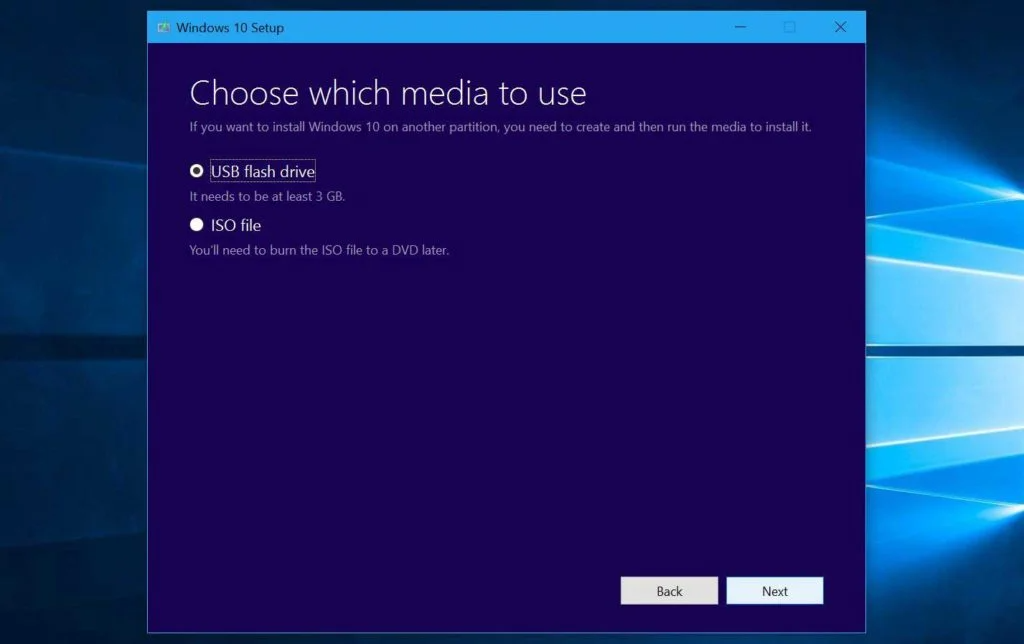
Алхам 6: Ямар төрлийн медиа хадгалах төхөөрөмжөө ашиглахаа сонгоно уу. Энд би USB флаш дискийг жишээ болгон сонгосон. USB флаш диск -г сонгоод Дараах товчлуурыг дарна уу.
Алхам 7: Жагсаалтаас драйв -аа сонгоно уу. Дараа нь дарна уу.
Алхам 8: Microsoft Media Creation Tool нь таны компьютер эсвэл төхөөрөмжийн хамгийн сүүлийн үеийн Windows 10 суулгацын файлуудыг татаж авах болно. Татаж дууссаны дараа энэ нь Windows 10 медиа үүсгэх болно.
Алхам 9: Дуусгах товчлуур дээр дарж, дараа нь тэр дискийг ашиглан компьютераа асааж суулгана уу. Windows 10.
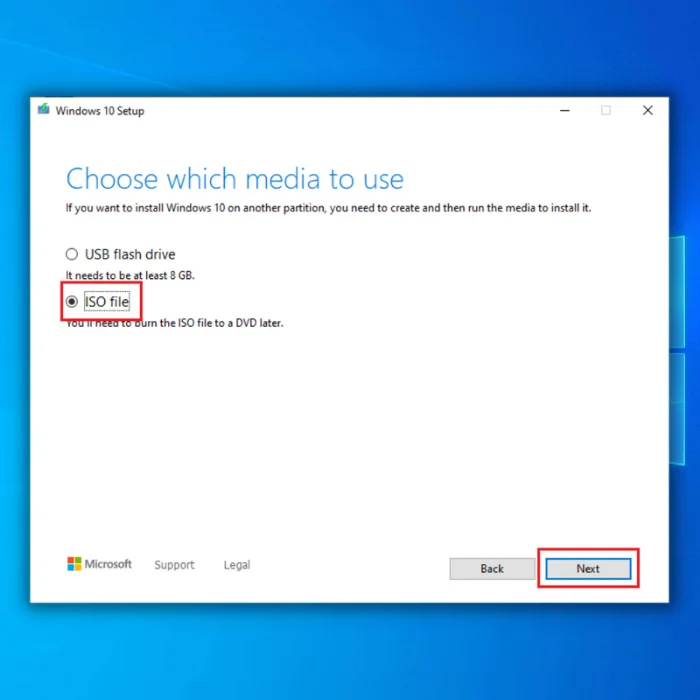
Хэрэв таны компьютер DVD тоглуулагчтай бол та ISO файлыг сонгон ISO файлыг DVD-д бичиж болно.
Ачаалах боломжтой Windows суулгасны дараа. хэвлэл мэдээллийн хэрэгсэл бэлэн бол доорх зааврыг дагана уу.
Эхлүүлэх засварыг ажиллуулах
Эхлүүлэх засварыг ажиллуулах нь Windows-ийн ачаалах янз бүрийн асуудлууд, тухайлбал, татгалзсан Bootrec Fixboot хандалтыг засах хүчирхэг хэрэгсэл юм.алдаа. Энэ алдаа нь ихэвчлэн Windows суулгацын ачаалах хэсэг гэмтсэн эсвэл ямар нэг байдлаар гэмтсэн тохиолдолд системийг зөв ачаалахад саад болдог.
Эхлүүлэх засварыг ажиллуулснаар хэрэглэгчид ихэвчлэн ачаалах секторыг анхны төлөвт нь сэргээж, тэдний системийг дахин ажиллуул. Нэмж дурдахад, эхлүүлэх засвар нь заримдаа буруу драйвер эсвэл системийн тохиргоо зэрэг асуудлыг үүсгэж буй бусад асуудлыг илрүүлж, засч залруулах боломжтой.
Алхам 1: Компьютерээ дахин эхлүүлээд F8 дарна уу. Windows сэргээх орчин руу орохын тулд.
Алхам 2: Нарийвчилсан эхлүүлэх цонхноос Алдааг олж засварлах дээр товшоод Нарийвчилсан сонголтууд -ыг сонгоно уу.
Алхам 4: Эхлүүлэх тохиргоо дээр дарна уу.

Алхам 5: Дахин ачаалж байх үед Эхлүүлэх засвар автоматаар эхлэх бөгөөд дараа нь өөрийн дотоод хэрэглэгчийн бүртгэлийг сонгоно.

Алхам 6: Дотоодын бүртгэлийн нууц үгээ оруулаад Үргэлжлүүлэх товчийг дарна уу. .
Алхам 7: Windows нь аливаа асуудлыг оношилж, илрүүлэх болно.
EFI бүтцийг дахин үүсгэж, ачаалах файлуудыг дахин тохируулах
EFI бүтцийг дахин үүсгэх нь bootrec fixboot хандалтыг засах гайхалтай арга замаас татгалзсан. Үүнийг хийхийн тулд ачаалах процесс болон холбогдох файлуудын талаар гүнзгий ойлголттой байх шаардлагатай боловч энэ нь ихэвчлэн энэ алдааг засах хамгийн хурдан бөгөөд найдвартай арга байж болох юм. EFI бүтцийг дахин үүсгэснээр та ачаалах процесс шаардлагатай зүйлд хандах боломжтой эсэхийг баталгаажуулж чаднаФайлуудыг зөв ачаалах хэрэгтэй.
Алхам 1: Компьютерээ дахин эхлүүлээд F8 дарж "Нөхөн сэргээх сонголт" цэс рүү орно.
Алхам 2: Алдааг олж засварлах -г сонгоод Нарийвчилсан сонголтуудыг товшино уу.
Алхам 3: Нарийвчилсан сонголтуудын дэлгэцээс Командыг сонгоно уу. Сануулга.

Алхам 4: Тушаал хүлээх цонхонд дараах тушаалуудыг бичээд команд бүрийн дараа Enter товчийг дарна уу:
diskpart
жагсаалтын диск

Алхам 5: Дараа нь дараах тушаалуудыг бичээд <дарна уу. 4>Команд бүрийн дараа оруулна уу:
дискийг сонгоно уу (дискний дугаар)
жагсаалт боть
Тэмдэглэл: Дискний дугаар -г Windows суулгасан дискний дугаараар солих ёстой. Энэ нь миний компьютер дээрх Диск 1 тул тушаал нь диск 1 -ийг сонгох болно.
Алхам 6: Дараа нь дараах тушаалыг бичнэ үү. болон Enter товчийг дарна уу:
сонгосон боть #
Боть # гэж солино таны Өргөтгөсөн програм хангамжийн интерфейсийн хувааралтыг илтгэх тоо. EFI хуваалт нь ихэвчлэн 100 MB санах ойтой бөгөөд FAT32 форматтай байдаг.
Алхам 7: Дараах командыг ажиллуулаад <4-г дарна уу>Оруулах.
захиа=N:
Алхам 8: Эцэст нь дараах тушаалуудыг дарааллаар гүйцэтгэнэ:
гарах ( диск хэсгээс гарах)
N: (EFI системийн хуваалтыг сонгох)
bcdbootC:\windows /s N: /f UEFI (ачаалагчийг засахын тулд)
Алхам 9: Windows дахин асах бөгөөд Үргэлжлүүлэх дээр дарна уу. Алдаа хэвээр байгаа эсэхийг шалгана уу.
CHKDSK командыг ажиллуулна уу
Хэрэв та Windows үйлдлийн системээ засах гэж байхад "bootrec /fixboot access denied" алдаатай тулгарсан бол CHKDSK (Check гэсэн үгийн товчлол)-г ажиллуулна уу. Диск) нь боломжит засвар байж болох юм. CHKDSK нь хатуу диск болон USB хөтчүүд эсвэл гадаад хатуу диск зэрэг бусад санах ойн төхөөрөмжүүд дээрх алдааг илрүүлж, засах боломжтой диск сканнердах, засварлах хэрэгсэл юм.
Энэ нь таны компьютерийг зөв ачаалахад саад болж буй асуудлыг тодорхойлж, шийдвэрлэхэд тусална. гэмтсэн системийн файлууд гэх мэт. CHKDSK-г ажиллуулснаар та "bootrec /fixboot access denied" алдааг засч, компьютерээ дахин ажиллуулах боломжтой.
Алхам 1: Windows суулгацын диск, Дискээс дахин эхлүүлээд Компьютерээ засна уу.

Алхам 2: Алдааг олж засварлах -г сонгоод <4-г товшино уу>Нарийвчилсан сонголтууд.
Алхам 3: Нарийвчилсан сонголтуудын дэлгэцээс Командын мөрийг сонгоно уу.

Алхам 4: Дараах тушаалыг бичээд Enter товчийг дарна уу.
chkdsk C: /r

Тайлбар: Хэрэв таны системийн хуваалтын дискний үсэг өөр бол жинхэнэ үсгийг бичнэ үү. Миний хувьд түүний драйв C:
Алхам 5: Скан хийх процесс дуусч, Windows дээрээ дахин ачаалтал хүлээнэ үү.
Дахин бүтээнэ үү.BCD
BCD (Ачаалах тохиргооны өгөгдөл)-ийг дахин бүтээх нь bootrec fixboot хандалтаас татгалзсан алдааг засах хамгийн найдвартай аргуудын нэг юм. Ачаалах диск дээр EFI хуваалт байхгүй тохиолдолд энэ нь ихэвчлэн тохиолддог. Та BCD-г дахин бүтээснээр тохиргооны өгөгдлийг сэргээж эсвэл үүсгэж, Windows-г хэвийн ачаалах боломжийг олгож болно.
BCD-г дахин бүтээх үйл явц нь BCD засварлах командын мөрийн хэрэглүүрийг ашигладаг бөгөөд үүнийг дараахтай холбоотой бүртгэлийн тохиргоог засварлахад ашиглаж болно. Windows дээр ачаалж байна. Үүнтэй ижил ажлыг гүйцэтгэхийн тулд Windows ачаалах менежерийг ашиглах боломжтой. BCD-г дахин бүтээсний дараа bootrec fixboot хандалтаас татгалзсан алдааг зассан байх ёстой.
Алхам 1: Компьютерээ дахин эхлүүлээд F8 дарж "Нарийвчилсан сэргээх сонголт" цэс рүү орно. .
2-р алхам: Алдааг олж засварлах -г сонгоод Нарийвчилсан сонголтуудыг товшино уу.

Алхам 3: Нарийвчилсан сонголтуудын дэлгэцээс Командын мөрийг сонгоно уу.

Алхам 4: Дараах командуудыг бичээд Enter<5 дарна уу> мөр бүрийн дараа:
bootrec /rebuildbcd
bootrec /fixmbr
bootrec /fixboot
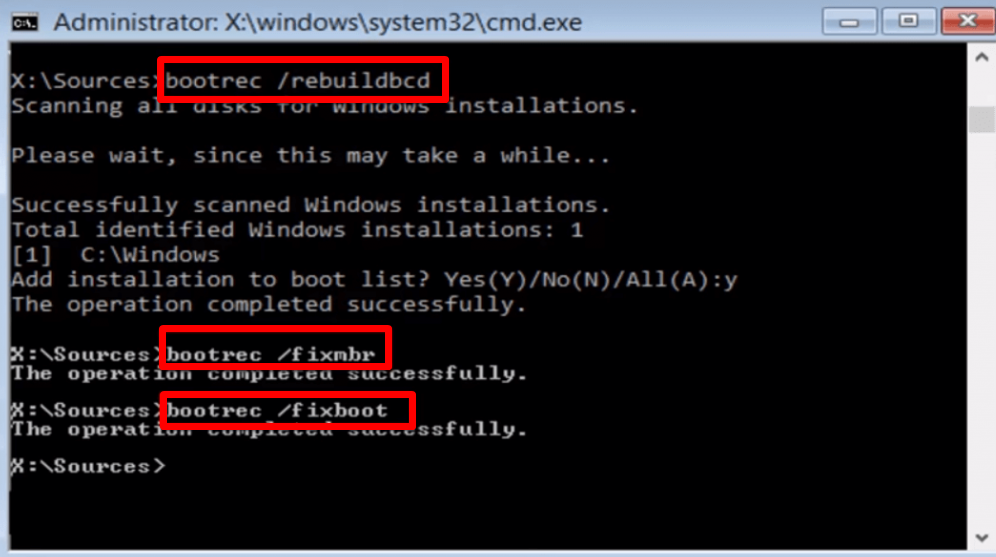
Алхам 5: Windows-аа дахин ачаална уу.
Автомат засвар хийх
Автомат засвар гэдэг нь Windows-ийг засах зориулалттай хэрэгсэл юм. янз бүрийн системийн асуудлууд, түүний дотор bootrec алдаа. Энэ нь таны системд алдаа байгаа эсэхийг сканнердаж, засварлах оролдлого хийж, ихэвчлэн ажлын горимд оруулдаг. Автомат засварын савзаримдаа bootrec /fixboot командтай холбоотой "хандах боломжгүй" алдааг засахад тусалдаг.
Алхам 1: Компьютерээ дахин эхлүүлээд F8 товчийг удаан дарж сэргээх нэмэлт сонголтуудыг оруулна уу. цэс.
2-р алхам: Алдааг олж засварлах -г сонгоод Нарийвчилсан сонголтуудыг товшино уу.

3-р алхам : Нарийвчилсан сонголтуудын дэлгэцээс Автомат засварыг сонгоно уу.

Алхам 4: Автомат засвар одоо эхэлнэ. Засварыг дуусгахын тулд дэлгэцэн дээрх зааврыг дагана уу.
Хурдан ачаалах функцийг идэвхгүй болгох
Хэрэв та өөрийн Windows компьютер дээр bootrec fixboot access denied алдаатай тулгарсан бол та магадгүй. хурдан ачаалах функцийг идэвхгүй болгохыг хүсч байна. Хурдан ачаалах нь үйлдлийн систем эхлэхээс өмнө тодорхой системийн файлуудыг урьдчилан ачаалснаар компьютерийг хурдан ачаалах боломжийг олгодог онцлог юм.
Энэ нь хэрэв та компьютерээ хурдан ачаалах шаардлагатай бол энэ нь ашигтай байж болох ч энэ нь бас үүсгэж болно. зарим файлууд гэмтсэн тохиолдолд алдаа гардаг. Хурдан ачаалах функцийг идэвхгүй болгосноор bootrec fixboot хандалтаас татгалзсан алдааг засч, компьютерээ хэвийн ачаалах боломжийг олгоно.
Алхам 1: Хяналтын самбарыг нээнэ үү болон Цахилгааны сонголтуудыг сонгоно уу.

Алхам 2: Асаах товчнууд юу хийхийг сонгох > Одоогоор боломжгүй тохиргоог өөрчлөх.

Алхам 3: Хурдан эхлүүлэхийг идэвхжүүлэх (санал болгож байна) нүдийг сонгоод Өөрчлөлтийг хадгалах гэснийг товшино уу. товчлуур.

4-р алхам: Компьютерээ дахин эхлүүлнэ үү.
Цэвэр Windows суулгацыг гүйцэтгэнэ үү
Таны системийн файлууд эвдэрсэн эсвэл ачаалах тохиргооны өгөгдөл (BCD) байхгүй эсвэл эвдэрсэн үед алдаа гарч болно. Та цэвэр Windows суулгацыг хийхдээ үйлдлийн системийг дахин суулгаж, бүх системийн файлуудыг сольж, BCD-г дахин тохируулна. Энэ нь асуудлыг шийдэж, таны компьютерийг хэвийн ажиллуулах болно.
Алхам 1: Компьютерээ Windows суулгацын дискнээс ачаална уу.
Алхам 2: Өөрийн Хэл , Цаг, валютын хэлбэр t, Гарыг сонгоод Дараах товчийг дарна уу.

3-р алхам: Бүтээгдэхүүний түлхүүрээ оруулна уу, эсвэл алгасаж болно.
Алхам 4: Хүссэн Windows хувилбараа сонгоно уу суулгахын тулд.

Алхам 5: Windows суулгахыг хүсэж буй драйвераа сонгоод Дараах товчлуурыг дарна уу.
Байнга. Bootrec Fixboot-ийн талаар асуусан асуултууд
Яагаад миний компьютер засварлах хандалтыг хориглосон алдааг хүлээн авсан бэ?
Компьютер Windows ачаалах файлд хандах боломжгүй үед засвар ачаалах хандалтыг хориглосон алдаа гардаг. Бүртгэлийн эвдрэл, гэмтсэн хатуу диск эсвэл Windows-ийн хуучирсан хувилбар зэрэг хэд хэдэн асуудал үүнийг үүсгэж болно. Хэрэв хэрэглэгч машин дээр удирдлагын эрхгүй бол энэ нь бас тохиолдож болно.
Minitool Partition Wizard ачаалагдах боломжтой гэж юу вэ?
Minitool Partition Wizard ачаалагдах боломжтой бол хүчирхэг дискний хуваалт юм.Windows суулгахгүйгээр хатуу дискний хуваалтуудыг удирдах боломжтой менежер. Энэ нь MBR болон GPT дискийг хоёуланг нь дэмждэг бөгөөд MBR болон GPT дискүүдийн хооронд хөрвүүлэх, зэргэлдээх хоёр хуваалтыг нэгтгэх, нэг том хуваалтыг хэд хэдэн жижиг хэсэг болгон хуваах, хуваалт үүсгэх, устгах, форматлах, нуух, харуулах зэрэг функцуудыг хангадаг.

